Ae制作闪烁射线的图文操作
时间:2022-10-26 13:36
Ae这款软件大家熟悉吗?今天小编就讲解了Ae制作闪烁射线的图文操作,下文就是关于Ae制作闪烁射线的操作教程,一起来学习吧。
Ae制作闪烁射线的图文操作

打开AE软件,新建一个合成,新建一个形状图层。在形状图层,打开窗口里面的工具,选择矩形工具。

在形状图层拖动出来一个条状的矩形。去掉描边,填充选择白色。做白色线条由窄变宽,再变窄消失。

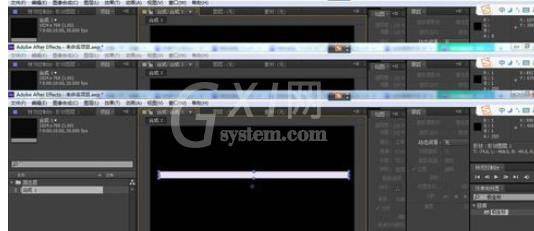
形状图层里面变换的缩放,去掉约束比例。在0秒时宽度可以是16,1秒时 可以是77,2秒的时候可以是0,这样线条就是由窄变宽,由宽变窄直至消失的动画过程。

然后添加效果——风格化——粗糙边缘命令。调整边框数值。边缘类型选择边刺,其他数值设置如图,试着看看效果。会有不同的变化。

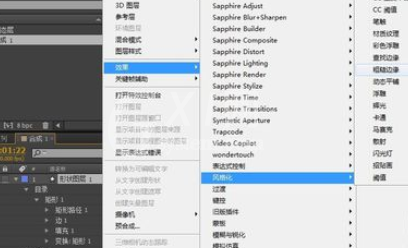
添加极坐标效果,在效果预设里面搜索极坐标,拖到形状图层,这样就有极坐标特效。在不同时间设置不同差值和变换类型,试试效果。

以上这里为各位分享了Ae制作闪烁射线的图文操作方法。有需要的朋友赶快来看看本篇文章吧。



























